Содержание
- 1 Основные характеристики модуля памяти
- 2 Функции памяти
- 3 Физические основы функционирования
- 4 Классификация типов памяти
- 5 Физические принципы
- 6 Редко используемые, устаревшие и экспериментальные виды
- 7 Примечание
- 8 Оперативная память: что она собой представляет и как узнать, сколько ее на компьютере?
- 9 Основное предназначение оперативной памяти
- 10 Тип и объем ОЗУ
- 11 Недостаточно оперативной памяти — что делать?
- 12 Программа для проверки оперативной памяти
- 13 Лучшие производители оперативной памяти
Оперативная память (или ОЗУ – оперативное запоминающее устройство) необходима компьютеру для временного хранения данных. В магазине, на табличке с характеристиками компьютера, может указываться как RAM или ОЗУ (от англ. Random Access Memory – память с произвольным доступом).
В отличие от такого устройства хранения данных как жесткий диск, оперативная память обладает высокой скоростью чтения и записи. Кроме того, является энергозависимой — при отключении компьютера данные в ОЗУ не сохраняются. Но ОЗУ и не предназначен для долгого хранения информации. Для этого существуют другие устройства (жесткий диск, флешки, компакт-диски, внешние винчестеры….). Главное назначение оперативной памяти компьютера – быстрое (оперативное) чтение и запись информации, временное хранение нужных процессору данных. Дело в том, что при считывании данных с жесткого диска, они сначала передаются в ОЗУ и остаются там на то время, которое нужно процессору для ее обработки.
От объема ОЗУ и скорости его работы зависит производительность компьютера. Объем современной оперативной памяти измеряется в гигабайтах (Гб), а скорость в мегагерцах.
Физически, память представляет собой плату расширения – модуль ( или планка) памяти, вставляемую в специальный слот на материнской плате. Как правило, на материнской плате имеется от 2 до 4 слотов для памяти, что позволяет легко ее наращивать установкой дополнительных модулей.
Основные характеристики модуля памяти
Основными характеристиками модулей памяти, которые нужно знать компьютерному чайнику, являются тип памяти, объем и частота.
Тип памяти. Сегодня, практически во всех современных компьютерах используется тип памяти DDR3. На устаревших компьютерах еще можно встретить DDR2. Модуль памяти DDR3 производительней DDR2 за счет увеличения частоты работы и применения более эффективных технологических решений. Компьютерные технологии быстро развиваются, и на смену DDR3 постепенно приходят модули DDR4, имеющие большую производительность.
Объем модуля памяти. Один модуль памяти может иметь объем от 2 до 8 Гб. Для работы в офисных программах, просмотра страниц в интернете, нетребовательных игр будет достаточно 2-4 Гб. Если же компьютер приобретается для современных игр с высоким уровнем детализации, редактирования видео, для работы в ресурсоемких программах, то понадобится от 4 Гб и выше.
Частота памяти. Измеряется в мегагерцах (Мгц) Чем больше частота, тем быстрее память. Модули памяти DDR3 работают на частотах 800/1066/1333/1600/1800/2000/2133/2200/2400 Мгц.
На момент написания статьи, самый распространенный модуль памяти — DDR3-1333 Мгц.
Поделиться.
Компьютерная память (устройство хранения информации, запоминающее устройство) — часть вычислительной машины, физическое устройство или среда для хранения данных, используемых в вычислениях, в течение определённого времени. Память, как и центральный процессор, является неизменной частью компьютера с 1940-х. Память в вычислительных устройствах имеет иерархическую структуру и обычно предполагает использование нескольких запоминающих устройств, имеющих различные характеристики. В персональных компьютерах «памятью» часто называют один из её видов — динамическая память с произвольным доступом DRAM (Dynamic Random Access Memory), — которая в настоящее время используется в качестве ОЗУ персонального компьютера. Задачей компьютерной памяти является хранение в своих ячейках состояния внешнего воздействия, запись информации. Эти ячейки могут фиксировать самые разнообразные физические воздействия. Они функционально аналогичны обычному электромеханическому переключателю и информация в них записывается в виде двух чётко различимых состояний — 0 и 1 («выключено»/«включено»). Специальные механизмы обеспечивают доступ (считывание, произвольное или последовательное) к состоянию этих ячеек. Процесс доступа к памяти разбит на разделённые во времени процессы — операцию записи (сленг. прошивка, в случае записи ПЗУ) и операцию чтения, во многих случаях эти операции происходят под управлением отдельного специализированного устройства — контроллера памяти. Также различают операцию стирания памяти — занесение (запись) в ячейки памяти одинаковых значений, обычно 0016 или FF16. Наиболее известные запоминающие устройства, используемые в персональных компьютерах: модули оперативной памяти (ОЗУ), жёсткие диски(винчестеры), дискеты (гибкие магнитные диски), CD- или DVD-диски, а также устройства флеш-памяти.
Функции памяти
Компьютерная память обеспечивает поддержку одной из функций современного компьютера, — способность длительного хранения информации. Вместе с центральным процессором запоминающее устройство являются ключевыми звеньями так называемой архитектуры фон Неймана, — принципа, заложенного в основу большинства современных компьютеров общего назначения. Первые компьютеры использовали запоминающие устройства исключительно для хранения обрабатываемых данных. Их программы реализовывались на аппаратном уровне в виде жёстко заданных выполняемых последовательностей. Любое перепрограммирование требовало огромного объёма ручной работы по подготовке новой документации, перекоммутации, перестройки блоков и устройств и т. д. Использование архитектуры фон Неймана, предусматривающей хранение компьютерных программ и данных в общей памяти, коренным образом переменило ситуацию. Любая информация может быть измерена в битах и потому, независимо от того, на каких физических принципах и в какой системе счисления функционирует цифровой компьютер (двоичной, троичной, десятичной и т. п.), числа, текстовая информация, изображения, звук, видео и другие виды данных можно представить последовательностями битовых строк или двоичными числами. Это позволяет компьютеру манипулировать данными при условии достаточной ёмкости системы хранения (например, для хранения текста романа среднего размера необходимо около одного мегабайта). К настоящему времени создано множество устройств, предназначенных для хранения данных, основанных на использовании самых разных физических эффектов. Универсального решения не существует, у каждого имеются свои достоинства и свои недостатки, поэтому компьютерные системы обычно оснащаются несколькими видами систем хранения, основные свойства которых обуславливают их использование и назначение.
Физические основы функционирования
В основе работы запоминающего устройства может лежать любой физический эффект, обеспечивающий приведение системы к двум или более устойчивым состояниям. В современной компьютерной технике часто используются физические свойства полупроводников, когда прохождение тока через полупроводник или его отсутствие трактуются как наличие логических сигналов 0 или 1. Устойчивые состояния, определяемые направлением намагниченности, позволяют использовать для хранения данных разнообразные магнитные материалы. Наличие или отсутствие заряда в конденсаторе также может быть положено в основу системы хранения. Отражение или рассеяние света от поверхности CD, DVD или Blu-ray-диска также позволяет хранить информацию.
Модуль оперативной памяти DRAM, вставленный в материнскую плату
Классификация типов памяти
Следует различать классификацию памяти и классификацию запоминающих устройств (ЗУ). Первая классифицирует память по функциональности, вторая же — по технической реализации. Здесь рассматривается первая — таким образом, в неё попадают как аппаратные виды памяти (реализуемые на ЗУ), так и структуры данных, реализуемые в большинстве случаев программно.
Доступные операции с данными
- Память только для чтения (read-only memory, ROM)
- Память для чтения/записи
Память на программируемых и перепрограммируемых ПЗУ (ППЗУ и ПППЗУ) не имеет общепринятого места в этой классификации. Её относят либо к подвиду памяти «только для чтения», либо выделяют в отдельный вид. Также предлагается относить память к тому или иному виду по характерной частоте её перезаписи на практике: к RAM относить виды, в которых информация часто меняется в процессе работы, а к ROM — предназначенные для хранения относительно неизменных данных.
Энергозависимость
- Энергонезависимая память (англ. nonvolatile storage) — память, реализованная ЗУ, записи в которых не стираются при снятии электропитания. К этому типу памяти относятся все виды памяти на ПЗУ и ППЗУ;
- Энергозависимая память (англ. volatile storage) — память, реализованная ЗУ, записи в которых стираются при снятии электропитания. К этому типу памяти относятся память, реализованная на ОЗУ, кэш-память.
- Статическая память (англ. static storage) — энергозависимая память, которой для хранения информации достаточно сохранения питающего напряжения;
- Динамическая память (англ. dynamic storage) — энергозависимая память, в которой информация со временем разрушается (деградирует), и, кроме подачи электропитания, необходимо производить её периодическое восстановление (регенерацию).
Метод доступа
- Последовательный доступ (англ. sequential access memory, SAM) — ячейки памяти выбираются (считываются) последовательно, одна за другой, в очерёдности их расположения. Вариант такой памяти — стековая память.
- Произвольный доступ (англ. random access memory, RAM) — вычислительное устройство может обратиться к произвольной ячейке памяти по любому адресу.
Назначение
- Буферная память (англ. buffer storage) — память, предназначенная для временного хранения данных при обмене ими между различными устройствами или программами.
- Временная (промежуточная) память (англ. temporary (intermediate) storage) — память для хранения промежуточных результатов обработки.
- Кеш-память (англ. cache memory) — часть архитектуры устройства или программного обеспечения, осуществляющая хранение часто используемых данных для предоставления их в более быстрый доступ, нежели кешируемая память.
- Корректирующая память (англ. patch memory) — часть памяти ЭВМ, предназначенная для хранения адресов неисправных ячеек основной памяти. Также используются термины relocation table и remap table.
- Управляющая память (англ. control storage) — память, содержащая управляющие программы или микропрограммы. Обычно реализуется в виде ПЗУ.
Разделяемая память или память коллективного доступа (англ. shared memory, shared access memory) — память, доступная одновременно нескольким пользователям, процессам или процессорам.
Организация адресного пространства
- Реальная или физическая память (англ. real (physical) memory) — память, способ адресации которой соответствует физическому расположению её данных;
- Виртуальная память (англ. virtual memory) — память, способ адресации которой не отражает физического расположения её данных;
- Оверлейная память (англ. overlayable storage) — память, в которой присутствует несколько областей с одинаковыми адресами, из которых в каждый момент доступна только одна.
Удалённость и доступность для процессора
Первичная память (сверхоперативная, СОЗУ) — доступна процессору без какого-либо обращения к внешним устройствам. Данная память отличается крайне малым временем доступа и тем, что неадресуема для программиста. регистры процессора (процессорная или регистровая память) — регистры, расположенные непосредственно в АЛУ; кэш процессора — кэш, используемый процессором для уменьшения среднего времени доступа к компьютерной памяти. Разделяется на несколько уровней, различающихся скоростью и объёмом (например, L1, L2, L3). Вторичная память — доступна процессору путём прямой адресацией через шину адреса (адресуемая память). Таким образом доступна основная память (память, предназначенная для хранения текущих данных и выполняемых программ) и порты ввода-вывода (специальные адреса, через обращение к которым реализовано взаимодействие с прочей аппаратурой). Третичная память — доступна только путём нетривиальной последовательности действий. Сюда входят все виды внешней памяти — доступной через устройства ввода-вывода. Взаимодействие с третичной памятью ведётся по определённым правилам (протоколам) и требует присутствия в памяти соответствующих программ. Программы, обеспечивающие минимально необходимое взаимодействие, помещаются в ПЗУ, входящее во вторичную память (у PC-совместимых ПК — это ПЗУ BIOS). Положение структур данных, расположенных в основной памяти, в этой классификации неоднозначно. Как правило, их вообще в неё не включают, выполняя классификацию с привязкой к традиционно используемым видам ЗУ.
Управление процессором
Непосредственно управляемая (оперативно доступная) память (англ. on-line storage) — память, непосредственно доступная в данный момент времени центральному процессору. Автономная память — память, реализованная, например при помощи службы внешних носителей в Windows 2000, предусматривающей оперативное управление библиотеками носителей и устройствами с автоматической подачей дисков, облегчающей использование съёмных носителей типа магнитных лент и съёмных дисков, магнитных или оптических.
Организация хранения данных и алгоритмы доступа к ним
Повторяет классификацию структур данных:
- Адресуемая память — адресация осуществляется по местоположению данных.
- Ассоциативная память (англ. associative memory, content-addressable memory, CAM) — адресация осуществляется по содержанию данных, а не по их местоположению.
- Магазинная (стековая) память (англ. pushdown storage) — реализация стека.
- Матричная память (англ. matrix storage) — ячейки памяти расположены так, что доступ к ним осуществляется по двум или более координатам.
- Объектная память (англ. object storage) — память, система управления которой ориентирована на хранение объектов. При этом каждый объект характеризуется типом и размером записи.
- Семантическая память (англ. semantic storage) — данные размещаются и списываются в соответствии с некоторой структурой понятийных признаков.
Физические принципы
Эта классификация повторяет соответствующую классификацию ЗУ.
| Вид | Среда, хранящая информацию | Принцип чтения/записи | Примеры |
|---|---|---|---|
| Полупроводниковая память (англ. semiconductor storage) | сформированные в полупроводнике элементы, имеющие 2 устойчивых состояния с различными электрическими параметрами | включение в электрическую цепь | SRAM, DRAM, EEPROM, Flash-память |
| Магнитная память (англ. magnetic storage) | Намагниченность участков ферромагнитного материала (доменов) | Магнитная запись | Магнитная лента, магнитный диск, магнитная карта |
| Оптическая память (англ. optical storage, laser storage) | последовательность участков (питов), отражающих или рассеивающих свет | чтение: отражение либо рассеяние лазерного луча от питов;запись: точечный нагрев, изменяющий свойства отражающего слоя | CD-диск, DVD, Blu-ray, HD DVD |
| Магнитооптическая память (англ. magnetooptics storage) | показатель преломления участков информационного слоя | чтение: преломление и отражение луча лазера запись: точечный нагрев и электромагнитный импульс | CD-MO, Fujitsu DynaMO |
| Магниторезистивная память с произвольным доступом (англ. Spin Torque Transfer Random Access Memory, STT-RAM) | магнитные домены | В STT-RAM электрическое поле воздействует на микромагниты, заставляя их менять направление магнитного поля (спин). В свою очередь направление магнитного поля (справа — налево или сверху — вниз) вызывает изменение в сопротивлении (логические 0 и 1). | MRAM |
| Память с изменением фазового состояния | молекулы халькогенида | использует изменение фазового состояния халькогенида — вещества, способного под воздействием нагрева и электрических полей переходить из непроводящего аморфного состояния (1) в проводящее кристаллическое (0). В ней применены диоды вертикального типа и трехмерная кристаллическая структура. Не требует предварительного удаления старых данных перед записью новых, не требует электропитания для сохранения своего состояния[1] | PRAM |
| Ёмкостная память (англ. capacitor storage) | молекулы халькогенида (chalcogenide) | подача электрического напряжения на обкладки | DRAM |
Разновидности полупроводниковой памяти
- NOR
- NAND
- NVRAM
- SRAM
- DRAM
- FB-DIMM
- EEPROM
- Flash
Разновидности магнитной памяти
- Память на магнитной ленте (англ. magnetic tape memory) — представляет собой пластиковую узкую ленту с магнитным покрытием и механизм с блоком головок записи-воспроизведения (БГЗВ). Лента намотана на бобину, и последовательно протягивается лентопротяжным механизмом (ЛПМ) возле БГЗВ. Запись производится перемагничиванием частиц магнитного слоя ленты при прохождении их возле зазора головки записи. Считывание записанной информации происходит при прохождении намагниченного ранее участка плёнки возле зазора головки воспроизведения.
- Память на магнитных дисках (англ. magnetic disk memory) — представляет собой круглый пластиковый диск с магнитным покрытием и механизм с БГЗВ. Данные при этом наносятся радиально, при вращении диска вокруг своей оси и радиальном сдвиге БГЗВ на шаг головки. Запись производится перемагничиванием частиц магнитного слоя диска при прохождении их возле зазора головки записи. Считывание записанной информации происходит при прохождении намагниченного ранее участка возле зазора головки воспроизведения.
- Память на магнитной проволоке (англ. plated wire memory) Использовалась в магнитофонах до магнитной ленты. В настоящее время по этому принципу конструируется большинство авиационных т. н. «чёрных ящиков» — данный носитель имеет наиболее высокую устойчивость к внешним воздействиям и высокую сохранность даже при повреждениях в аварийных ситуациях.
- Ферритовая память (англ. core storage) — ячейка представляет собой ферритовый сердечник, изменение состояния которого (перемагничивание) происходит при пропускании тока через намотанный на него проводник. В настоящее время имеет ограниченное применение, в основном в военной сфере.
Разновидности оптической памяти
Фазоинверсная память (англ. Phase Change Rewritable storage, PCR) — оптическая память, в которой рабочий (отражающий) слой выполнен из полимерного вещества, способного при нагреве менять фазовое состояние (кристаллическое↔аморфное) и отражающие характеристики в зависимости от режима нагрева. Применяется в перезаписываемых оптических дисках (CD-RW, DVD-RW).
Редко используемые, устаревшие и экспериментальные виды
| Вид | Описание |
|---|---|
| Акустическая память | использует замкнутые акустические линии задержки |
| Запоминающая электронно-лучевая трубка | Использует свойство вторичной эмиссии люминофора |
| Трековая память | базируется на открытых не так давно спинтронных эффектах, в частности на использовании спинового тока для перемещения наноразмерных магнитных объектов — доменных стенок — в пределах магнитных нанопроволок. Под действием такого тока доменные стенки бегут друг за другом по этой проволоке, словно бегуны по спринтерской дорожке (треку)[2] |
| Голографическая память | использует пространственную графическую информацию, отображаемую в виде интерференционных структур |
| Криогенная память | использует сверхпроводящие материалы |
| Сегнетоэлектрическая память | Статическая оперативная память с произвольным доступом, ячейки которой сохраняют информацию, используя сегнетоэлектрический эффект. Исследованиями в этом направлении занимаются фирмы Hitachi совместно с Ramtron, Matsushita с фирмой Symetrix. По сравнению с флеш-памятью, ячейки FRAM практически не деградируют — гарантируется до {10}^{10} циклов перезаписи |
| Молекулярная память | Использует технологию атомной туннельной микроскопии. Носителями информации являются специальные виды плёнок. Головки, считывающие данные, сканируют поверхность плёнки. Их чувствительность позволяет определять наличие или отсутствие в молекулах отдельных атомов, на чём и основан принцип записи-считывания данных. В середине 1999 года эта технология была продемонстрирована компанией Nanochip. В основе архитектуры устройств записи-считывания лежит технология MARE (Molecular Array Read-Write Engine). Были достигнуты следующие показатели по плотности упаковки: около 40 Гбит/см² в устройствах чтения/записи и 128 Гбит/см² в устройствах с однократной записью, что в 6 раз превосходило тогдашние экспериментальные образцы магнитных дисков и более чем в 25 раз — серийные модели. Достигнутая на 2008 год скорость записи и чтения не позволяет говорить о массовом применении этой технологии |
| Электростатическая память | Носителями данных являются накопленные заряды статического электричества на поверхности диэлектрика. |
Примечание
- ↑PRAM — «совершенная» память от Samsung [Электронный ресурс] : Daily Digital Digest : — Режим доступа: http://www.3dnews.ru/185033
- ↑Элементы — новости науки: Магнитная память «на беговой дорожке»: быстро, дешево и надежно [Электронный ресурс] : Элементы большой науки: — Режим доступа: http://elementy.ru/news/430720?page_design=print
Оперативная память, также известная в качестве оперативно запоминающего устройства, представляет собой ключевой компьютерный элемент и выполняет функцию быстродействия работы различных программ, запущенных на ПК или ноутбуке. Сама память является кратковременной, она способна лишь на время сохранять команды и информацию, а после того как устройство выключается, все данные стираются в автоматическом режиме. Храниться они могут лишь во время включенного состояния. От объема и параметров «оперативки» напрямую зависит, насколько хорошо будет справляться со своими задачами компьютер.

Оперативная память: что она собой представляет и как узнать, сколько ее на компьютере?
ОЗУ выступает в качестве памяти, временно хранящей информацию о работающих утилитах, системных процессах и служебных задачах. С ее помощью происходит взаимосвязь между HDD и CPU, а также устройствами, подключаемыми извне. Как известно, за выполнение любой программы отвечает процессор системы, а все файлы ПО располагаются на HDD. Перед выполнением программы требуется, чтобы каждый из ее файлов оказался в процессоре. Подобный «перенос» как раз и осуществляет ОЗУ.
Определить объем оперативки на своем ПК не составляет труда. Сделать это можно без помощи сторонних утилит:
- Необходимо кликнуть на «Пуск» и перейти в «Панель управления», где есть вкладка «Система».
Нажимаем на вкладку «Система»
- Оказавшись в нужном разделе, появится основная информация о компьютере. Помимо объема памяти будут предоставлены сведения о версии ОС, а также разновидности процессора.
Основная информация о компьютере
Основное предназначение оперативной памяти
Главное предназначение оперативной памяти заключается в задании темпа каждой системе при выполнении приложений. Чем более вместительной является «оперативка», тем быстрее происходит выполнение задач, в которых нуждается пользователей. Вообще, ОЗУ влияет на то, как быстро действует компьютер, обеспечивает единую эффективность системных элементов, а также отвечает за возможность устройства одновременно работать с разными сложными проектами.
Что же произойдет, если возникнет нехватка оперативной памяти? В таком случае пользователь столкнется с крайне продолжительной загрузкой страниц и открытием папок. Даже менее ресурсоемкие программы начнут зависать, не будут работать должным образом. Все это говорит о следующем: требуется увеличение объема ОЗУ. В таком случае получится устранить проблемы.
Для чего требуется оперативная память в играх?

Чтобы в полной мере наслаждаться играми, требуется «быстрая» оперативка. Ее уровень быстроты определяет скорость обновлений, измеряющаяся в мегагерцах. Чем более быстрой и объемной считается ОЗУ, тем больше процессов сможет одновременно работать, тем плавнее начнут работать современные игры.
Если же на устройстве недостаточно оперативной памяти для комфортной игры, то все ее параметры никак не поместятся в ОЗУ. Конечно же, игра загрузится, но ее работа будет оставлять желать лучшего. Пользователь столкнется с лагами, торможениями, медленными реакциями – все это является результатом нехватки оперативки.
Примечание! После увеличения объема ОЗУ процессы игры начнут обрабатываться более быстро и качественно, а само приложение станет молниеносно откликаться на команды геймера.
Тип и объем ОЗУ

Оперативная память представлена следующими типами:
- DDR. Считается старейшей разновидностью ОЗУ, которая инсталлировалась на ПК в начале двухтысячных годов. Такая память устанавливалась лишь в бюджетных ПК и функционировала с минимальной частотой в 400 мегагерц;
- DDR 2. Является более модернизированной версией вышеописанного типа. Она может функционировать в несколько раз быстрее и справляться с обработкой более значительных объемов данных. Такие планки устанавливались во все компьютеры вплоть до 2011 года;
- DDR 3. ОЗУ, благодаря которой удалось обеспечить прирост компьютерной производительности более, чем на 10%. Такие планки устанавливались в ПК и ноутбуки с 2007 по 2014 год и считались крайне востребованными, так как они отличаются высоким уровнем частоты обработки сведений;
- DDR 4. Известен в качестве новейшего и самого модернизированного типа ОЗУ, способного работать на частоте в 2400 и более мегагерц. Данная память стала доступна в 2014 году, но пока что считается не особо распространенной из-за своей высокой цены – далеко не все пользователи могут позволить ее.

Если говорить об объеме ОЗУ, то он удваивается в модулях 1, 2, 4, 8, 16. Нечетные объемы отсутствуют. Есть возможность установки разнообъемных модулей, но в таком случае произойдет утрата двух- и трехканальных режимов работы. Чтобы рассчитывать на оптимальное функционирование, рекомендуется ставить модели парами одинакового объема (и желательно от одного бренда) – тогда гарантируется их эффективное использование.
Недостаточно оперативной памяти — что делать?
Иногда пользователи видят системное сообщение о недостатке оперативной памяти – это свидетельствует о нехватке RAM, из-за чего приложения не смогут работать должным образом – начнутся зависания и торможения. Начинающие пользователи ошибочно полагают, что им необходимо освободить место на HDD, но физическая и виртуальная память – это разные вещи, о чем обязательно необходимо знать. Есть несколько вариантов решения данной проблемы – очистка, разгон и установка более объемного слота ОЗУ.
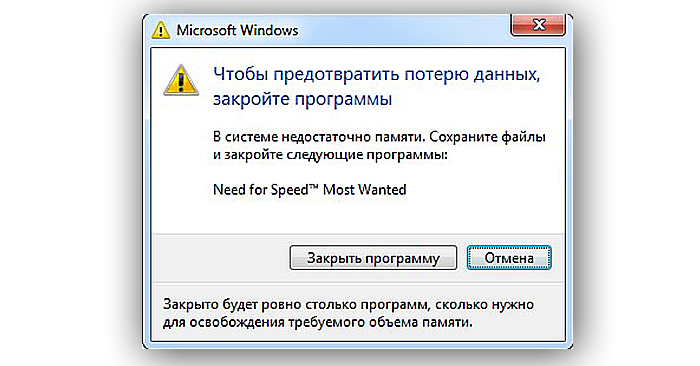
Способы очистки оперативной памяти
Наиболее простым и популярным способом считается ручная очистка ОЗУ. Для этого требуется выполнить ряд действий:
- Перейти в раздел «Диспетчера задач», нажав сразу три кнопки – Ctrl, Shift и Esc, а также открыть меню с процесса и отсортировать все запущенные приложения по «ЦП», а затем по «Памяти». Определить, какие из них максимально нагружают систему.
Запускаем «Диспетчер задач»
- Нажать по необходимой утилите правым щелчком мыши и снять задачу либо «Завершить дерево процессов».
Выбираем «Завершить дерево процессов»
Есть еще один способ, подразумевающий выполнение следующих действий:
- В меню «Открыть» набрать msconfig и нажать «ОК».
В меню «Выполнить» набираем «msconfig» и нажимаем «ОК»
- Активировать «Автозагрузку» и убрать галочки возле утилит, которые используются достаточно редко, после чего сохранить изменения и перезагрузить устройство.
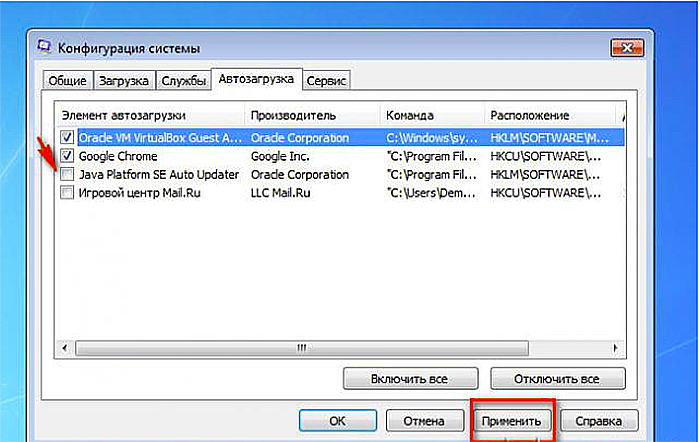
Согласно третьему способу, можно воспользоваться программой KCleaner – она уже давно зарекомендовала себя как мощнейшее приложение для очистки ОЗУ, при этом не происходит отключение важных системных процессов и служб. Для оптимизированной работы понадобится:
- Скачать свежую версию программы и выполнить инсталлирование.
Скачиваем программу и устанавливаем
- Запустить ее и кликнуть на кнопку очистки.
Нажимаем на кнопку «Очистить»
- Дождаться, когда закончится операция и далее следовать инструкции утилиты. В программе есть ряд дополнительных функций. Одна из них — очистка и перезагрузка.
В программе есть ряд дополнительных функций
Как разогнать оперативную память?
Наиболее легкий и доступный способ разгона оперативной памяти, не подразумевающий необходимость установки сторонних приложений, доступен через биос.
- Перед разгоном оперативки в Биосе требуется нажатие комбинации таких клавиш как Ctrl+F1 для открытия меню с расширенными настройками. В ином случае не получится отыскать необходимые параметры оперативки.
В Биосе нажимаем Ctrl + F1 для открытия меню с расширенными настройками
- Теперь следует отыскать раздел «MB Intelligent Tweaker (M.I.T.)» с подходящими настройками, в частности, «System Memory Multiplier». При изменении частоты данного множителя повышается или понижается тактовая частота ОЗУ.
Ищем раздел «MB Intelligent Tweaker (M.I.T.)»
- После определения оптимальной частоты и напряжения, требуется перейти в главное меню, чтобы зайти в раздел «Advanced Chipset Features». Он нужен для подбора таймингов задержки. Для этого заранее изменяется параметр «DRAM Timing Selectable» (раньше был «Auto», теперь «Manual») для ручной настройки.
Переходим в главное меню, чтобы зайти в раздел «Advanced Chipset Features»
Специфика установки оперативной памяти
Процесс подключения оперативной памяти будет рассмотрен на примере ноутбука.
- Полностью выключить устройство и позаботиться об отключении шнура питания. Если батарея снимается, то лучше извлечь ее. После этого с помощью отвертки откручиваются шурупы с крышки. Теперь появится доступ к памяти.
Снимаем крышку ноутбука и открываем доступ к ОЗУ
- Если присутствует сразу несколько слотов под ОЗУ и каждый из них занят, то нужно извлечь планки – для этого выполняется отгибание специальных защелок по сторонам.
Отгибаем специальные защелки по сторонам и извлекаем ОЗУ
- В пустые слоты устанавливается новая оперативка. Делать это необходимо приблизительно под углом 45 градусов.
В пустой слот устанавливаем новую оперативную планку под углом 45 градусов
- Нужно быть аккуратном во время установки модулей, чтобы контакты не повредились, при этом сами модули должны быть инсталлированы достаточно плотно. Надавив на верхний край, ОЗУ зажмется защелками.
Надавив на верхний край, ОЗУ зажмется защелками
Осталось установить крышку обратно, включить ноутбук и проверить результат!
Программа для проверки оперативной памяти
Сегодня самая популярная программа для тестирования ОЗУ называется Memtest. Именно ее и стоит использовать для проверки.
- Если ввести в поисковой строке гугла запрос memtest, будут найдены два ресурса – с утилитой memtest86+ и Passmark Memtest86. Они ничем не отличаются, но все же рекомендуется использовать ресурс memtest.org как основной источник.
Используем ресурс memtest.org как основной источник для скачивания программы
- Далее произвести запись образа ISO с memtest и установка загрузочного накопителя в привод для чтения дисков в BIOS, предварительно установив загрузку с диска (флешки). В итоге проверка начнется в автоматическом режиме и по завершении проверки получится ознакомиться с основными ошибками ОЗУ (если, конечно же, их удалось найти).
Проверка ОЗУ в автоматическом режиме
- В случае нахождения ошибок появится информация, как и на изображении снизу.
Окно с информацией о нахождении ошибок
Совет! Какие действия предпринимать в случае обнаружения ошибок, связанных с оперативной памятью? Если из-за сбоев невозможно нормально работать, то наиболее бюджетным способом будет замена проблемного модуля. В некоторых ситуациях помогает и обычная очистка, которая описывалась ранее. Больше всего проблем вызывают неисправности микрочипов или разъемов оперативной платы — в таком случае без диагностики специалиста точно не обойтись.
Лучшие производители оперативной памяти
Сегодня на рынке оперативной памяти сосредоточено 4 лучших производителя, продукция которых не вызывает нареканий в работе и оправдывает пользовательские ожидания:
-
Corsair. Штаб квартира корпорации расположена в Америке. По сравнению с остальными производителями ОЗУ, бренд также занимается созданием многих других устройств и элементов по типу наушников, мышек, клавиатур и охладительных систем. Если говорить непосредственно о модулях памяти, то за свою многолетнюю истории сотрудники компании занимались производством планок разных типов. Сейчас в наличии присутствует и современная мощнейшая разновидность DDR4;
Производитель ОЗУ Corsair
-
G.Skill. Данный бренд появился на мировой арене в 1989 году. Компанию основали обычные разработчики-энтузиасты. Сейчас она производит минимальное количество «железа» — лучше всего продается память. Инженеры занимаются выпуском современных стандартов ОЗУ, поэтому для моделей характерен как приличный объем, так и высокая частота. Многие планки могут быть разогнаны, что точно приятно порадует некоторую категорию клиентов;
Производитель ОЗУ G.Skill
-
Kingston. Продукция данного американского бренда без преувеличения считается наиболее востребованной. Причина такой популярности – доступный ценник. ОЗУ данного бренда практически всегда используется разными производителями ноутбуков;
Производитель ОЗУ Kingston
-
Mushkin. Очередной американский бренд, сотрудники которого производят блоки питания и другие виды компьютерной техники, но особым спросом пользуется их оперативная память. В основном продукция предназначена для стационарных ПК, но есть несколько моделей и для лептопов. Самой распространенной серией считается REDLINE, поддерживающая разгон, поэтому интересующая более опытных пользователей.
Производитель ОЗУ Mushkin
Таким образом, ОЗУ действительно представляет собой ключевое устройство в компьютерах и ноутбуках, от которого напрямую зависит быстродействие гаджета и возможность полноценной работы сразу с несколькими ресурсоемкими программами. При выборе оперативной памяти рекомендуется ориентироваться на продукцию популярных брендов — в таком случае обязательно получится оправдать ожидания от покупки.
Видео — Для чего нужна оперативная память в компьютере
Используемые источники:
- https://www.pc-school.ru/operativnaya-pamyat-kompyutera/
- https://ru.bmstu.wiki/компьютерная_память
- https://pc-consultant.ru/periferiya-i-oborudovanie/dlja-chego-nuzhna-operativnaja-pamjat-v-kompjutere/


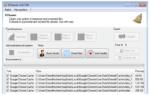 Что такое оперативная память компьютера и для чего она нужна?
Что такое оперативная память компьютера и для чего она нужна?


 Для чего нужна оперативная память компьютера? Оперативная память - это что?
Для чего нужна оперативная память компьютера? Оперативная память - это что? Выбираем оперативную память: характеристики, спецификация и особенности
Выбираем оперативную память: характеристики, спецификация и особенности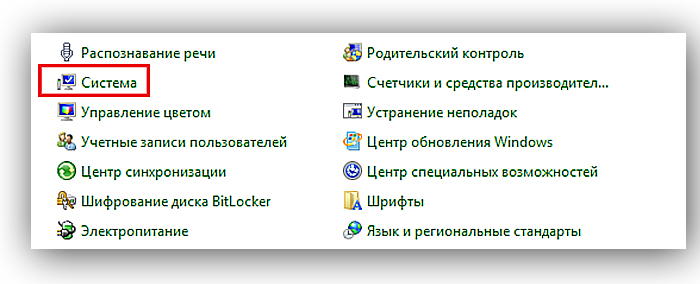 Нажимаем на вкладку «Система»
Нажимаем на вкладку «Система»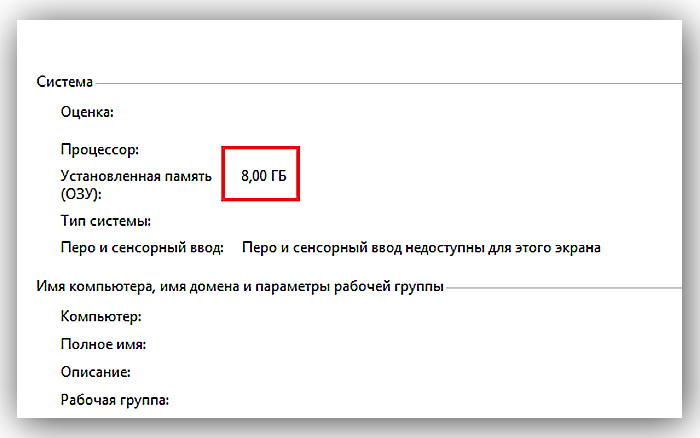 Основная информация о компьютере
Основная информация о компьютере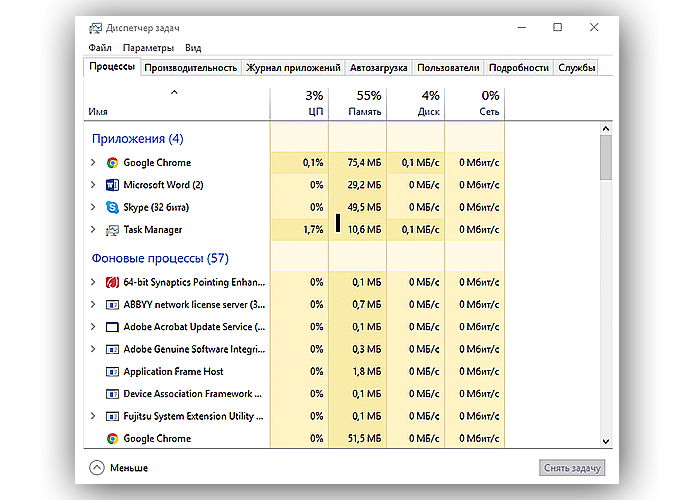 Запускаем «Диспетчер задач»
Запускаем «Диспетчер задач»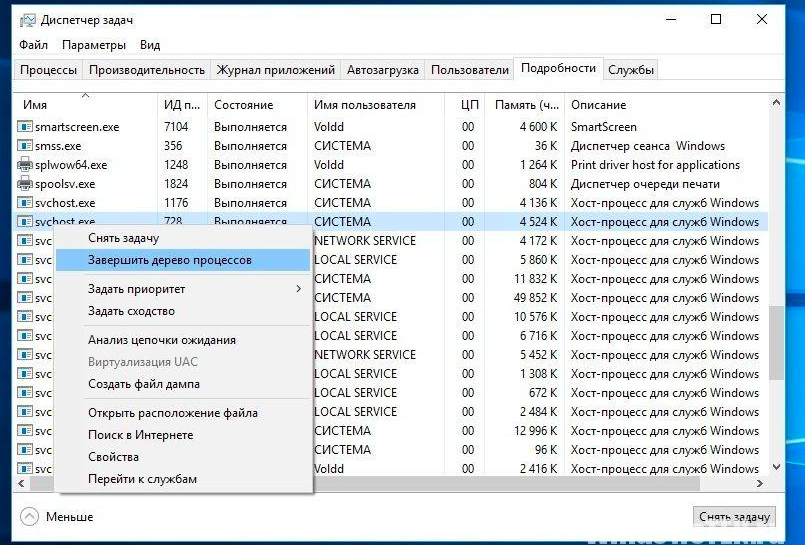 Выбираем «Завершить дерево процессов»
Выбираем «Завершить дерево процессов»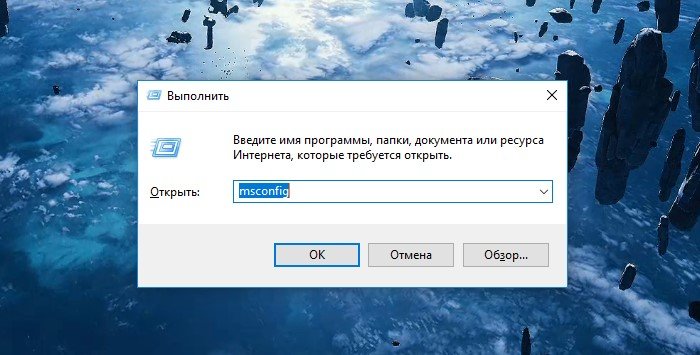 В меню «Выполнить» набираем «msconfig» и нажимаем «ОК»
В меню «Выполнить» набираем «msconfig» и нажимаем «ОК»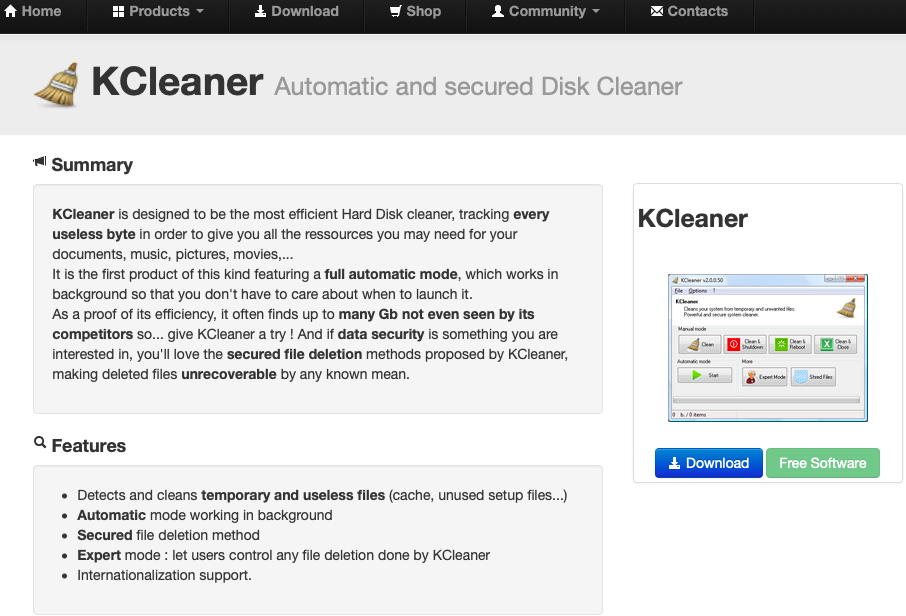 Скачиваем программу и устанавливаем
Скачиваем программу и устанавливаем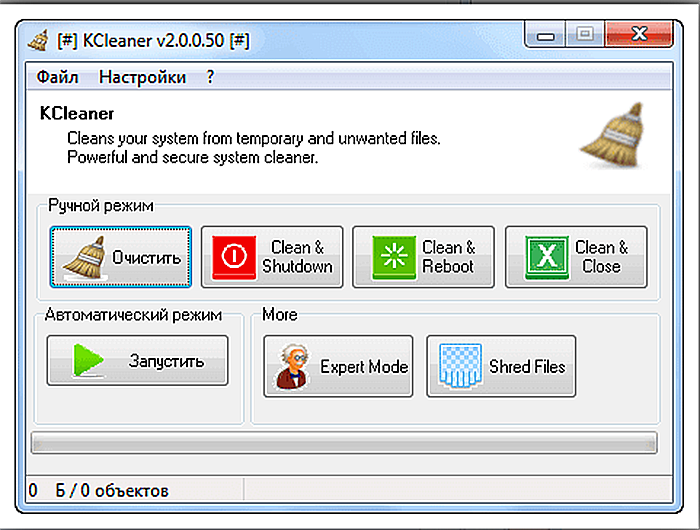 Нажимаем на кнопку «Очистить»
Нажимаем на кнопку «Очистить»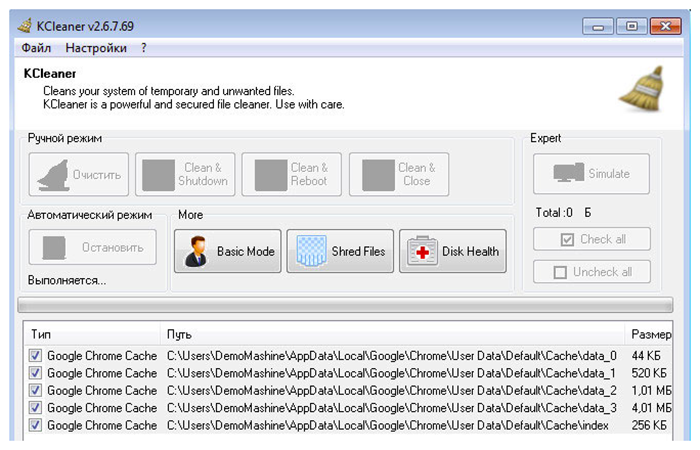 В программе есть ряд дополнительных функций
В программе есть ряд дополнительных функций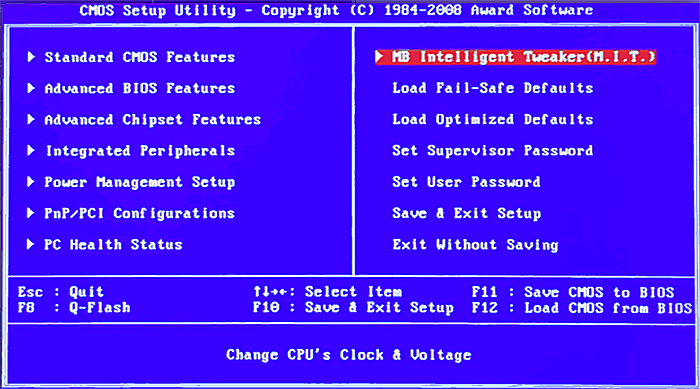 В Биосе нажимаем Ctrl + F1 для открытия меню с расширенными настройками
В Биосе нажимаем Ctrl + F1 для открытия меню с расширенными настройками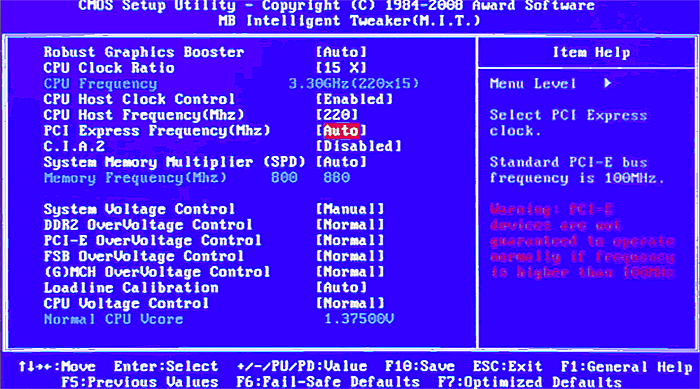 Ищем раздел «MB Intelligent Tweaker (M.I.T.)»
Ищем раздел «MB Intelligent Tweaker (M.I.T.)»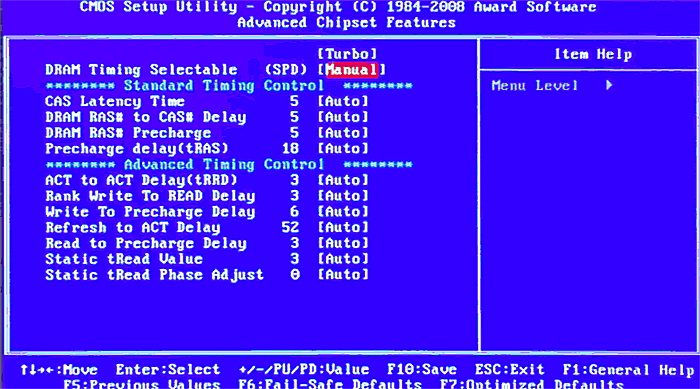 Переходим в главное меню, чтобы зайти в раздел «Advanced Chipset Features»
Переходим в главное меню, чтобы зайти в раздел «Advanced Chipset Features» Снимаем крышку ноутбука и открываем доступ к ОЗУ
Снимаем крышку ноутбука и открываем доступ к ОЗУ Отгибаем специальные защелки по сторонам и извлекаем ОЗУ
Отгибаем специальные защелки по сторонам и извлекаем ОЗУ В пустой слот устанавливаем новую оперативную планку под углом 45 градусов
В пустой слот устанавливаем новую оперативную планку под углом 45 градусов Надавив на верхний край, ОЗУ зажмется защелками
Надавив на верхний край, ОЗУ зажмется защелками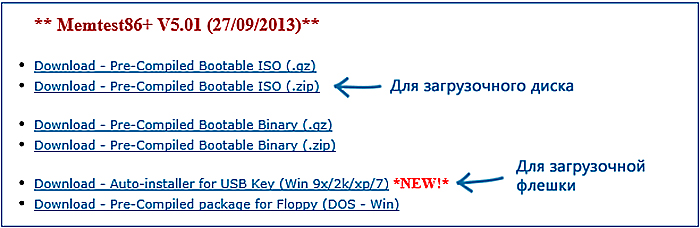 Используем ресурс memtest.org как основной источник для скачивания программы
Используем ресурс memtest.org как основной источник для скачивания программы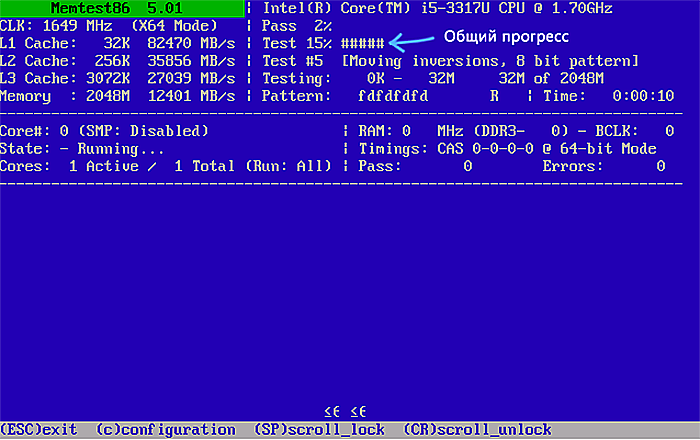 Проверка ОЗУ в автоматическом режиме
Проверка ОЗУ в автоматическом режиме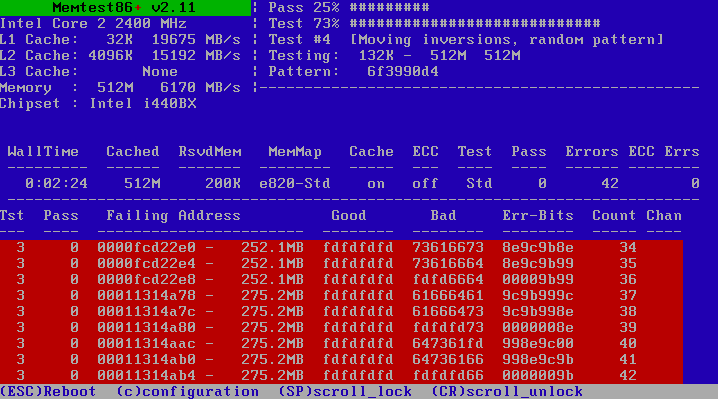 Окно с информацией о нахождении ошибок
Окно с информацией о нахождении ошибок Производитель ОЗУ Corsair
Производитель ОЗУ Corsair Производитель ОЗУ G.Skill
Производитель ОЗУ G.Skill Производитель ОЗУ Kingston
Производитель ОЗУ Kingston Производитель ОЗУ Mushkin
Производитель ОЗУ Mushkin

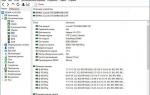 Как добавить оперативной памяти в компьютер? Сколько стоит оперативная память?
Как добавить оперативной памяти в компьютер? Сколько стоит оперативная память? Как получить полную информацию о модулях RAM памяти с помощью простых команд в Windows 10
Как получить полную информацию о модулях RAM памяти с помощью простых команд в Windows 10 Что такое оперативная память компьютера и её роль в работе компа?
Что такое оперативная память компьютера и её роль в работе компа? Что дает оперативная память? Зачем нужна оперативная память в компьютере?
Что дает оперативная память? Зачем нужна оперативная память в компьютере?